Kommandolinjen (værktøjslinje) i Windows 7 Explorer er nyttig for nybegyndere, der hurtigt kan få adgang til forskellige fil- og mappemuligheder med et klik. Der er dog nogle brugere, der aldrig bruger kommandolinjen, da de fleste af mulighederne i kommandolinjen også kan fås med tastaturgenveje.

For nogle dage siden viste vi dig, hvordan du personliggør Windows 7 Explorer-kommandolinjen (værktøjslinjen) ved at tilføje og fjerne nyttige muligheder til kommandolinjen. Denne gang har vi et avanceret værktøj til automatisk skjule eller helt fjerne explorer værktøjslinjen med et klik med musen.
Windows 7 Command Bar Tweaker er en bærbar software til automatisk at skjule kommandolinjen eller permanent fjerne kommandolinjen fra Windows 7 Explorer.
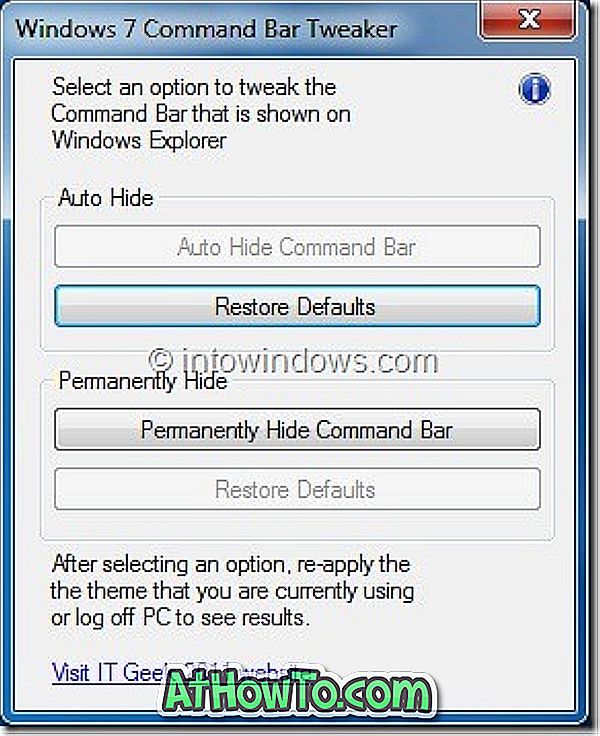
Sådan bruges Command Bar Tweaker til at deaktivere kommandørlinjen Explorer:
Trin 1: Hent kommandobar Tweaker-filen herfra, og hent RAR-filen for at få Command Bar Tweaker.exe-filen.
Trin 2: Som vi tidligere har nævnt, er dette et bærbart værktøj, som ikke kræver nogen installation. Så kør kommandobar Tweaker, klik på knappen Auto Hide Command Bar for midlertidigt at skjule værktøjslinjen. Når denne indstilling er aktiveret, skal du flytte musemarkøren til standard kommandobarposition for at få vist kommandolinjen.
Hvis du vil fjerne kommandolinjen permanent, skal du klikke på knappen Permanent skjul kommandobjælke .
Trin 3: Næste trin er at genstarte explorer.exe-processen for at anvende ændringerne. Log ud og log på for at se ændringerne. Du kan også genstarte explorer processen ved hjælp af Task Manager.
Windows 7 Command Bar Tweaker er et freeware og er kompatibelt med både x86 og x64 versioner af Windows 7. Brug gendannelsesindstillingerne for at gendanne explorer værktøjslinjen.













